Chạm 2 lần sáng màn hình trên smartphone – Thegioididong.com
Deprecated: trim(): Passing null to parameter #1 ($string) of type string is deprecated in /home/caocap/public_html/wp-content/plugins/fixed-toc/frontend/html/class-dom.php on line 98
Chạm 2 lần trên màn hình là thao tác tiện ích, giúp bạn tiện để xem thông tin một cách nhanh chóng mà không cần mở khoá máy. Bài viết sau sẽ tìm hiểu rõ hơn về tính năng này.
Chạm 2 lần trên màn hình
(Lưu ý: không phải tất cả các dòng điện thoại của mỗi hãng đều được trang bị tính năng này)
Chạm 2 lần sáng màn hình là gì?
Với mỗi hàng sản xuất thì lại có cho mình những cách để bật tắt khác nhau và tính năng chạm 2 lần sáng màn hình xuất hiện trên một số smartphone Android để giúp người dùng mở sáng màn hình nhanh chóng bằng cách nhấn nhanh 2 lần trên màn hình.
Công dụng của tính năng chạm 2 lần sáng màn hình?
Tính năng này giúp người đọc nhanh được thông tin, thông báo ngay bên trên màn hình mà không cần mở khoá máy.
Điều này rất tiện lợi khi bạn cần xem nhanh thời gian, tin nhắn đến, cuộc gọi nhỡ,… trong các buổi họp, làm việc mà không muốn cầm điện thoại lên gây phiền đến người khác.
Hướng dẫn sử dụng tính năng cơ bản nhất
Thao tác sử dụng: Sau khi tuỳ chỉnh bật/tắt tính năng trong cài đặt > Bạn chỉ cần nhấn nhanh 2 lần trên màn hình > Màn hình sẽ tự động sáng lên.
Và đây là cách thông dụng của đa số các sản phẩm Android bạn có thể tham khảo.
Bước 1: Vào cài đặt.
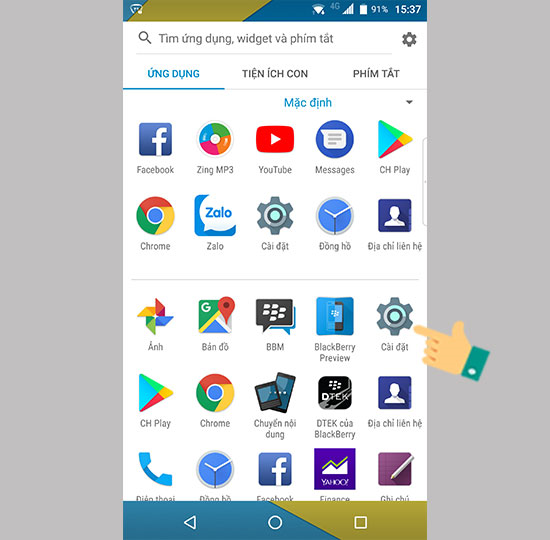
Vào cài đặt.
Bước 2: Vào hiển thị.
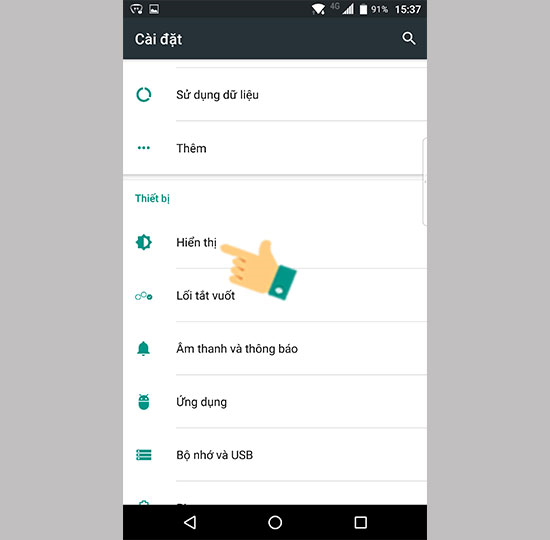
Vào hiển thị.
Bước 3: Chọn nhấn để đánh thức
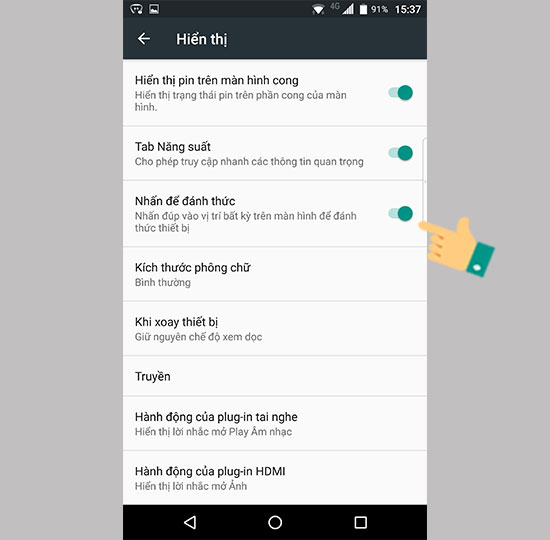
Chọn nhấn để đánh thức
Trên đây là cách thông dụng để bật chạm 2 lần sáng màn hình Android. Sau đây là những cách riêng để bật tính năng này trên 1 số hãng.
– Chạm 2 lần sáng màn hình OPPO
Bước 1: Vào cài đặt của Oppo, chọn Cử chỉ và chuyển động.
Bước 2: Chọn cử chỉ khi màn hình tắt.
Bước 3: Bật gõ đúp khi bật màn hình.
Xem thêm chi tiết tại:
– Hướng dẫn chạm 2 lần để mở khóa trên Oppo

Chạm 2 lần sáng màn hình OPPO
– Chạm 2 lần sáng màn hình HTC
Bước 1: Đầu tiên các bạn vào “Cài Đặt”.
Bước 2: Sau đó bạn vào tiếp “Hiển thị vào giao tiếp cử chỉ”.
Bước 3: Vào tiếp “Kích hoạt thông minh “.
Bước 4: Tại đây bạn đánh dấu vào “Chạm hai lần để đánh thức”.
Xem thêm: Chạm 2 lần sáng màn hình HTC
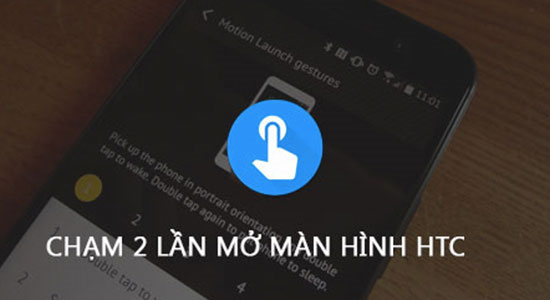
Chạm 2 lần sáng màn hình HTC
– Chạm 2 lần sáng màn hình Sony
Bước 1: Vào giao diện Menu và chọn vào dấu “…”.
Bước 2: Chọn “Cài đặt”.
Bước 3: Bật “Chạm để bật”.
Bạn tham khảo bài viết tại đây để tham khảo chi tiết

Chạm 2 lần sáng màn hình Sony
– Chạm 2 lần sáng màn hình Samsung
Bước 1: Bắt đầu thiết lập bạn hãy vào Cài đặt, đi đến Màn hình khoá và bảo mật.
Bước 2: Bật Always on display lên và nhấp vào đây để tiến hành bước cài đặt tiếp theo.
Bước 3: Tại đây bạn sẽ thấy phần Nội dung cần hiển thị.
Bước 4: Chọn vào Phím tr.chính và đồng hồ hoặc thông tin.
Như vậy khi ở màn hình Always on display bạn sẽ thấy phím Home ảo xuất hiện, chỉ cần chạm 2 lần vào đây là có thể mở nhanh màn hình.
Xem chi tiết cách thực hiện tại đây:
– Hướng dẫn chạm hai lần mở màn hình trên Samsung

Chạm 2 lần sáng màn hình Samsung
Vậy là hoàn tất quá trình cài đặt chạm để mở sáng màn hình trên Android rồi. Nếu cần hỗ trợ hãy bình luận bên dưới nhé.
Bạn sẽ quan tâm:
>>> Cách cài nhạc chuông từ Zing MP3 cho Android
Hỏi Đáp Thế Giới Di Động
- Share CrocoBlock key trọn đời Download Crocoblock Free
- Cung cấp tài khoản nghe nhạc đỉnh cao Tidal Hifi – chất lượng âm thanh Master cho anh em mê nhạc.
- Điều trị trào ngược dạ dày hiệu quả: Nexium dùng trước bữa sáng
- Cách sửa lỗi âm lượng tăng tẹt ga trên máy tính Windows 10
- 2 bước tải Freepik Premium miễn phí dễ dàng nhất
- Phá pass winrar thành công 100% với RAR Password Recover Pro
- Làm sao chuyển thuê bao trả sau sang trả trước Viettel?
Bài viết cùng chủ đề:
-
Printer | Máy in | Mua máy in | HP M404DN (W1A53A)
-
5 cách tra cứu, tìm tên và địa chỉ qua số điện thoại nhanh chóng
-
Công Cụ SEO Buzzsumo Là Gì? Cách Mua Tài Khoản Buzzsumo Giá Rẻ • AEDIGI
-
Cách giới hạn băng thông wifi trên router Tplink Totolink Tenda
-
Sự Thật Kinh Sợ Về Chiếc Vòng Ximen
-
Nên sử dụng bản Windows 10 nào? Home/Pro/Enter hay Edu
-
"Kích hoạt nhanh tay – Mê say nhận quà" cùng ứng dụng Agribank E-Mobile Banking
-
Cách gõ tiếng Việt trong ProShow Producer – Download.vn
-
Câu điều kiện trong câu tường thuật
-
Phân biệt các loại vạch kẻ đường và ý nghĩa của chúng để tránh bị phạt oan | anycar.vn
-
Gỡ bỏ các ứng dụng tự khởi động cùng Windows 7
-
Cách xem, xóa lịch sử duyệt web trên Google Chrome đơn giản
-
PCI Driver là gì? Update driver PCI Simple Communications Controller n
-
Sửa lỗi cách chữ trong Word cho mọi phiên bản 100% thành công…
-
Cách reset modem wifi TP link, thiết lập lại modem TP Link
-
Thao tác với vùng chọn trong Photoshop căn bản




